| Cursus Outlook 2007 | go to : Index - vorige | ||
| Les 31 | Logboek (2) | ||
| Logboekitem toevoegen voor contactpersoon | |||
| Om de dagen en uren op te nemen die je bezig bent met een contactpersoon rechtsklik je zijn visitekaartje in de contactpersonenlijst, kies "Maken, en klik je "Nieuw logboekitem voor contactpersoon" in het pop-upmenu. | |||
Ook hier zal een nieuw logboekitemvenster worden geopend. In dit voorbeeld zal ik de tijdsduur opnemen van een telefoongesprek met m'n vriend Bert Bibber. |
|||
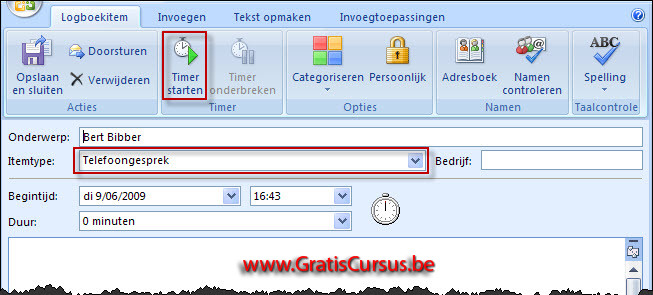 |
|||
| En zoals je kunt zien is mijn gesprek opgenomen in het logboek. Wens ik den Bert later nog eens terug te bellen, hoef ik enkel dit item te dubbelklikken in het logboek, en in het venster dat verschijnt de knop "Timer opstarten" te klikken. |
|||
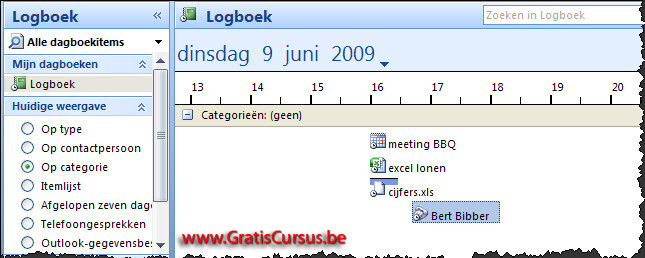 |
|||
| Logboekitem verwijderen en logboek uitschakelen | |||
| Om een logboekitem te verwijderen rechtsklik je dit in het logboek, en kies je "Verwijderen" in het drop-downmenu. | |||
| Om alle logboekitems te verwijderen kies je de optie "Itemlijst" in het navigatievenster, selecteer je één item uit de lijst, klik "Bewerken" in de menubalk, en kies "Alles selecteren" in het drop-downlijstje. | |||
| Dit zal alle items in het logboek selecteren. |
|||
| Klik de Delete-knop op je toetsenbord, en alle items zijn verwijdert. | |||
| Wens je bepaalde items te verwijderen uit de lijst, hoe je de Ctrl-toets op je toetsenbord ingedrukt terwijl je de items selecteert. Wanneer deze allen zijn geselecteerd klik je de Delete-knop op je toetsenbord. | |||
| Wens je het logboek uit te schakelen klik je de knop "Extra" in de menubalk, en kies je "Opties" in het drop-downlijstje. | |||
| In het dialoogvenster "Opties" onder het tabblad "Voorkeuren" klik je de knop "Logboekopties...". | |||
Schakel alle geselecteerde vakjes in de sectie "Deze items automatisch opnemen:" en de sectie "Ook bestanden opnemen van:" uit door er nogmaals op te klikken. Klik de knop OK, en klik nogmaals de knop OK in het dialoogvenster "Opties". |
|||
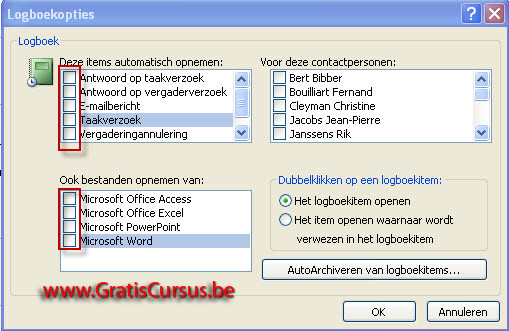 |
|||
| > | |||
| Index - vorige | |||
copyright © 2012 - gratiscursus.be
![]()

